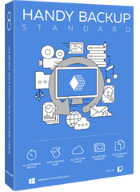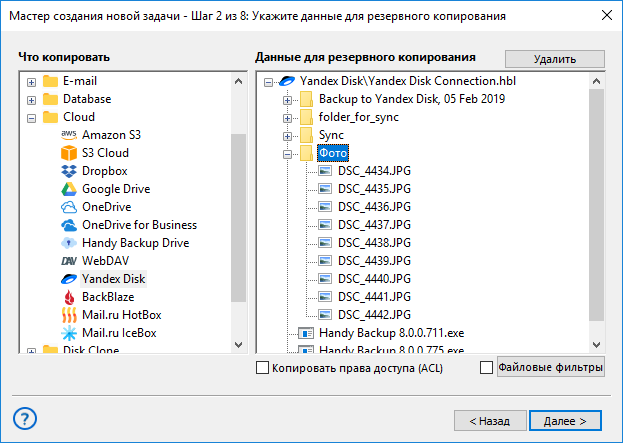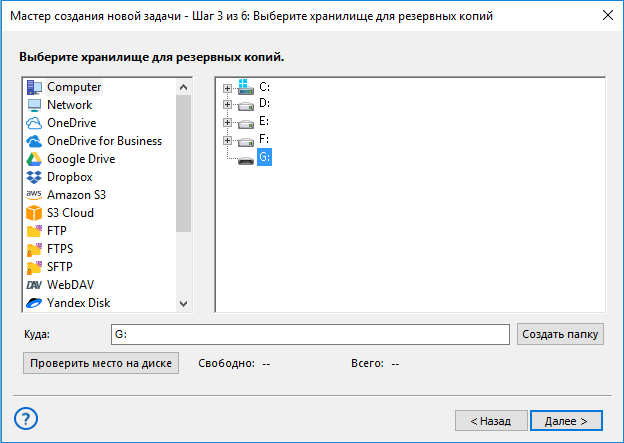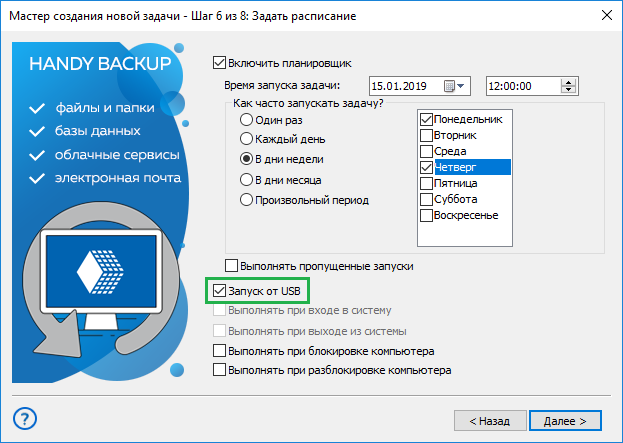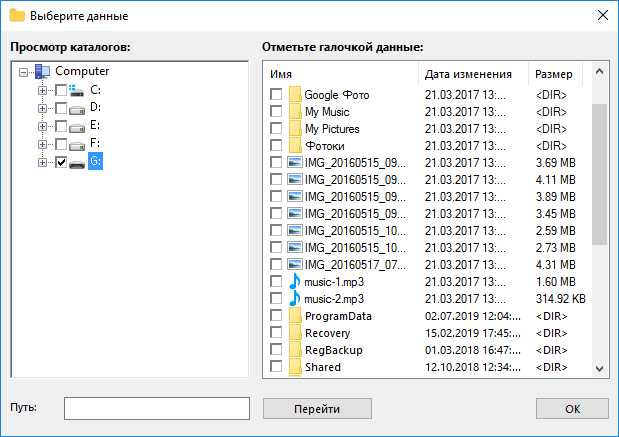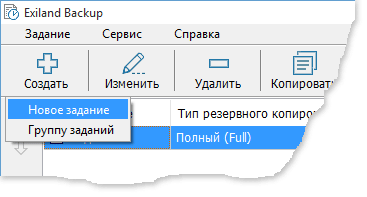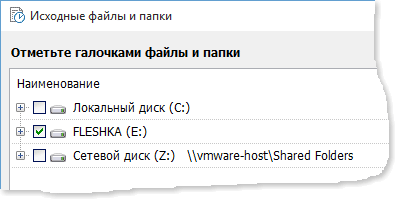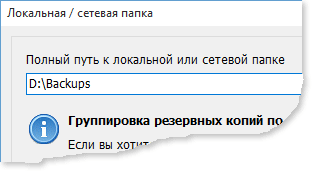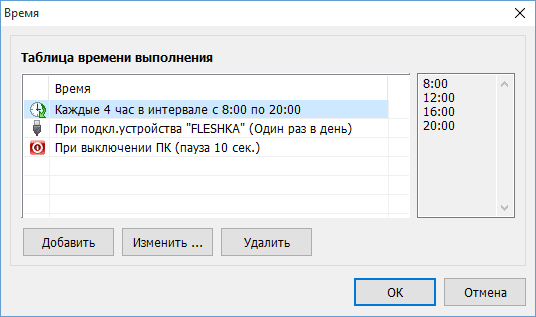Как сделать резервную копию флешки
5 лёгких способов сделать резервное копирование данных
Рассматриваем 5 лёгких способов сделать резервное копирование своих важных данных
Введение в создание резервных копий информации
Итак, для того, чтобы разобраться в этом полезном и важном вопросе нам нужно первоначально разобраться, что такое резервное копирование данных. Значит, резервное копирование – это процесс создания копии нужной информации, для того, чтобы не потерять оригинальные файлы при их удалении, разрушении, повреждении, кражи и так далее.
Цель создания резервных копий
Любым доступным способом делаются копии важных файлов, для того, чтобы их окончательно не потерять при каких-либо обстоятельствах. Многие забывают о такой операции или относятся к ней легкомысленно, но когда происходит потеря важных данных, то на кон ставятся любые средства, чтобы их восстановить.
(Если вы потеряли информацию по причине поломки, форматирования или чего-то другого, то рекомендуем заметку про восстановление данных с любых носителей).
Поэтому, чтобы этого избежать существуют различные способы создания резервных копий важной и нужной информации.
5 основных способов резервной копии информации
Сохраняем копии файлов на флешке
С появлением флешек и их массовым распространением, мы получили отличную возможность быстро и просто передавать файлы друг другу.
Сейчас можно не утруждать себя, как раньше покупкой чистого перезаписываемого диска, установкой программы для его записи, а потом ещё и записать правильно и надёжно (хотя это тоже неплохой способ для создания копий важных файлов, хотя, в общем-то, не в самых больших размерах).
То есть важно понять, что основной смысл резервного копирования файлов заключается в:
То есть, здесь важно также действовать обдуманно и последовательно, выбирая носители резервной информации. Вот статистика хранения данных:
| Наименование носителя | Заявлено производителем | Сколько на самом деле |
| CD/DVD диски | До 100 лет | Не более 20 лет и то при самых идеальных условиях хранения. При обычных условиях от 1 года до 5-10 |
| Флешки | 10 тыс. циклов запись/чтение по времени где-то до 10 лет | В среднем 2-3 года, при плохих условиях эксплуатации и того меньше. Качественные недешёвые экземпляры прослужат стабильно более 5 лет |
| Жёсткие диски (винчестеры) | 10-20 лет | На практике срок службы у большинства экземпляров в среднем 5 лет, в идеальных условия часть может проработать и до 10 лет |
CD/DVD диски
Производителями заявлено сохранность данных до 100 лет. На деле это в лучшем случае до 20 лет, а в худшем и не больше года из-за плохого качества. Возможно, технология оптических дисков CD/DVD и может хранить информацию до 100 и более лет, но слабым местом является соблюдение условий хранения.
Должно быть в пределах нормы: влажность, отсутствие прямых солнечных лучей, качество изготовления и т.д. Также и ещё хоть и небольшим, но плюсом, является то, что при повреждении поверхности диска может повредиться только часть имеющейся на нём информации, а остальное можно будет благополучно считать. Что не скажешь, к примеру, о флешках или жёстких дисках.
Запись дублированных данных на жёсткий диск (винчестер)
Для того чтобы сделать дубли своих важных данных можно просто воспользоваться ещё одним жёстким диском, в том числе и внешним, который подключается через usb. Жёсткие диски, конечно подвержены поломкам, но при аккуратном их использовании их время работы достаточно велико 5 в лучшем случае 10 лет, плюс возможность записи больших объёмов.
(В статье как зашифровать жёсткий диск, разбираемся как защитить его от посторонних глаз
Не сказать, что этого времени достаточно, просто в любом случае резервных копий нужно делать больше и со временем перезаписывать.
Хранение важных данных в интернете (облачные сервисы)
Сейчас в интернете хранением данных занимаются так называемые облачные сервисы. То есть, к примеру, поисковик яндекс при регистрации предоставляет вам бесплатно 10 гигабайт свободного места на своих серверах, понятно, что под своей полной защитой.
Таких сервисов очень много с различными условиями. Платные из них могут предоставлять места столько, сколько вам нужно. Защита у известных крупных фирм облачного хранения на высоте, хотя есть неприятные случаи пропаж информации, даже у самых крупных.
Как получить бесплатно 10 гигабайт в интернете для хранения своих файлов, можно посмотреть в статье как создаётся бесплатная электронная почта на яндексе, там в придачу и дают халявных 10 и более гигабайт.
NAS хранилище
Это специальный домашний сервер для хранения данных. Он сконструирован и оборудован именно под хранение данных, в нём используются различные технологии отказа работы и почти полной сохранности вашей информации.
Может работать как по проводному, так и по без проводному каналу. После подключения к вашему ПК, будет определяться, как ещё один локальный диск в вашем компьютере.
Заключение
Как вы можете видеть, способов сделать резервную копию своих данных предостаточно. Важно ознакомиться с каждым и выбрать именно то, что больше подходит вам. На этом всё, спасибо за внимание, пишите ваши комментарии.
Руководство по резервному копированию и извлечению данных с SD-карты.
Размещено от Билл Фаррелл Декабрь 02, 2021 17: 32
К счастью, резервное копирование SD-карты может освободить память на вашем устройстве. Но, как и другие высокие технологии, SD-карта также имеет свои недостатки. Хрупкость, например, является одним из недостатков SD-карты. В любом случае, мы собираемся показать вам знания, которые вы должны знать о резервном копировании SD-карты в этом руководстве.
Часть 1 : Важные советы по резервному копированию на SD-карту
Когда люди путешествуют за границу, резервное копирование SD-карты является необходимым оборудованием. Есть несколько советов по использованию SD-карты для резервного копирования ваших фотографий и других файлов.
Часть 2 : Как сделать резервную копию SD-карты на компьютер с безопасностью
Нельзя отрицать, что резервное копирование SD-карты является портативным, однако, учитывая, что SD-карта имеет ограниченное хранилище и ее легко сломать, вам лучше сохранить резервную копию SD-карты на компьютер. Во-первых, вам понадобится устройство для чтения SD-карт. Вот лучшие на рынке устройства чтения SD-карт.
| Память | Wi-Fi | Встроенный аккумулятор | Поддержка устройств |
|---|---|---|---|
| RAVPower Filehub | √ | √ | Смартфон, планшет, ноутбук |
| RAVPower FileHub Plus | √ | Внешние аккумуляторы | смартфон, планшет, телевизор |
| Nexto 500GB Портативное решение для резервного копирования | 500GB | √ | Камеры, видеокамеры |
| Voberry® MINI 5 Гбит / с Super Speed USB 3.0 + OTG Micro SD / SDXC TF Card Reader Adapter | MICRO SD / SDXC / TF карта | ||
| CyberTech Lightning iReader | устройства iOS и Android |
Кроме того, профессиональный инструмент резервного копирования SD-карты необходим для простых людей. С этого момента мы рекомендуем Apeaksoft Резервное копирование и восстановление данных Android, потому что он объединяет много простых в использовании функций, таких как:
Как сделать резервную копию SD-карты на компьютер
Шаг 1 Установите лучший инструмент резервного копирования SD-карты на компьютер
Загрузите и установите Android Data Backup & Restore на свой компьютер. Есть одна версия для Windows и Mac соответственно. Подключите SD-карту к устройству Android, включите режим отладки по USB, а затем подключите телефон к компьютеру. Запустите инструмент резервного копирования и узнайте свой Android.
Шаг 2 Выберите типы данных для резервного копирования
Есть два варианта резервного копирования SD-карты в домашнем интерфейсе: «Резервное копирование данных устройства» и «Резервное копирование в один клик». Чтобы сделать резервную копию всего телефона, щелкните последний. Если вы хотите создать резервную копию определенных типов данных, нажмите первый, чтобы открыть следующее окно. Здесь выберите, какие типы данных.
Примечание. Параметр «Зашифрованная резервная копия» используется для защиты резервной копии SD-карты вашим паролем.
Шаг 3 Резервное копирование SD-карты в один клик
После настройки нажмите кнопку «Пуск» в правом нижнем углу, чтобы начать резервное копирование SD-карты и внутреннего хранилища Android на компьютере. В следующий раз, когда вы случайно удалите резервную копию SD-карты, воспользуйтесь функцией «Восстановить», чтобы просто восстановить ее.
Часть 3 : Вы можете получить данные с поврежденной SD-карты
Когда вы обнаружите, что резервная копия вашей SD-карты повреждена или повреждена, первым делом стоит прекратить то, что вы делаете, и найти лучший инструмент для восстановления SD-карты, такой как Apeaksoft Android Восстановление данных, Он способен восстанавливать поврежденные файлы как с Android-устройств, так и с прилагаемой резервной копии SD-карты. Самое большое преимущество заключается в том, чтобы помочь вам легко вернуть поврежденные данные.
Шаг 1 Подключите SD-карту к программе восстановления
Вставьте поврежденную SD-карту в телефон Android, а затем подключите телефон Android к компьютеру. Запустите лучший инструмент восстановления резервной копии SD-карты после установки его на свой компьютер. Он обнаружит ваше устройство автоматически.
Шаг 2 Предварительный просмотр данных для восстановления
В окнах типов данных установите флажок напротив каждого типа данных, например контактов. Или отметьте опцию «Выбрать все», чтобы восстановить все файлы. Нажмите кнопку «Далее», чтобы открыть подробное окно. Здесь вы можете просмотреть все файлы, хранящиеся как во внутренней памяти, так и в резервной копии SD-карты, и выбрать любые файлы, которые нужно вернуть.
Шаг 3 Восстановить поврежденную SD-карту
Если вы готовы, нажмите кнопку «Восстановить». Во всплывающем диалоговом окне выберите место назначения для сохранения данных и снова выберите «Восстановить». Через несколько секунд вы можете извлечь данные из резервной копии поврежденной SD-карты.
Заключение
Резервная копия флешки: Бэкап данных Windows на USB устройства
Резервное копирование на USB устройство, а также бэкап данных флешек c Handy Backup создаются легко и быстро через плагин Computer. С помощью программы можно настроить автоматическое копирование на USB накопители.
Версия 8.3.3 от 28 ноября 2021. 112 MB
30-дневный полнофункциональный пробный период
Основные функции автоматического резервного копирования на USB устройство
Создание резервной копии данных на USB
Главной функцией флешки является хранение данных, поэтому флешка лучше всего подходит как накопитель для бэкапа на USB. Handy Backup позволяет использовать любое запоминающее USB устройство для резервного копирования как внешний диск.
Создание резервной копии USB устройства
Для флэшек, хранящих часто используемые файлы, необходима резервная копия данных на USB устройстве. Подключение устройства к разным ПК ведёт к повреждению данных, поэтому рекомендуется сделать резервную копию флэшки на компьютер. Handy Backup предоставляет возможность сделать бэкап USB устройства как локального источника данных.
Восстановление USB из резервной копии
Резервная копия данных на USB имеет смысл только тогда, когда её можно восстановить в любой момент. Handy Backup предлагает инструменты для автоматического восстановления и даже клонирования USB из бэкапа, а также позваляет копировать вручную незашифрованные бэкапы USB.
Резервное копирование на флешку данных Windows 10
Восстановить систему гораздо проще, чем установить заново – необходимо лишь для Windows сохранить резервную копию на USB диск. Профессиональные версии Handy Backup и входящая в их комплект утилита Disaster Recovery предоставляют возможность создать бэкап Windows 10 (Windows 8.1, Windows 7, Linux…) на флешку в качестве образа загрузочного диска VHD.
Ключевые преимущества Handy Backup для создания резервной копии флешки
Для решения вышеописанных задач Handy Backup предоставляет пользователю ряд эффективных инструментов, позволяющих удобно и быстро организовать автоматическое резервное копирование на USB флешку и восстановление данных. К таким инструментам относятся:
Рекомендуемое решение
1900 ₽ за лицензию
Handy Backup Standard
С помощью решения Standard вы всегда можете сохранить резервную копию ваших данных на флешку, или сделать бэкап USB на любой популярный носитель данных.
Как сделать резервную копию флешки на компьютер с помощью Handy Backup?
В нижеприведённой инструкции описано автоматическое резервное копирование данных при подключении флешки (USB накопителя). Если вы хотите узнать подробнее о том, как сделать резервную копию Windows на флешку, пожалуйста, обратитесь к Руководству Пользователя.
На заметку: В зависимости от выбранного режима (простой или расширенный) вы можете настроить автоматический запуск бэкапа при подключении USB диска, инкрементное или дифференциальное копирование, шифрование данных, запуск внешних программ и т.д.
Как сделать резервную копию флешки в другое место?
Бэкап USB устройства можно хранить практически где угодно: на жёстком диске компьютера, на FTP сервере или в облачном хранилище (например, сделать резервную копию флешки на Яндекс.Диск, Dropbox или Google Диск).
Видеоурок: Как создать автоматический бэкап при подключении USB устройства
В данном видеоуроке приведена пошаговая инструкция по созданию автоматического резервного копирования данных на флешку при подключении данного USB устройства к компьютеру.
Внимание: Видеоинструкция подразумевает, что на вашей машине уже установлен Handy Backup. В противоположном случае, пожалуйста, загрузите Handy Backup и установите её на вашем компьютере.
Версия 8.3.3 от 28 ноября 2021. 112 MB
30-дневный полнофункциональный пробный период
Автоматическое копирование на USB флешку с Handy Backup – удобный и простой инструмент хранения данных. Попробуйте прямо сейчас, скачав и установив 30-дневную бесплатную полнофункциональную пробную версию!
Резервное копирование флешки.
Бэкап флешки на жесткий диск компьютера
Многие из нас в повседневной жизни используют флеш-накопители USB для переноса и хранения файлов. Flash’ка удобна для редактирования документов прямо с нее как на работе, так и дома, и вообще везде, где бы вы ни находились, поскольку все необходимые рабочие файлы всегда с собой.
Варианты бэкапа флешки. Какой выбрать?
Если вы еще не пользуетесь Exiland Backup и у вас пропал файл с флешки, вам сюда.
Выполнять бэкап файлов флешки можно на различные носители:
Рассмотрим на примере, как организовать автоматическое резервное копирование USB-диска (флеш-носителя) на жесткий диск ПК каждые 3 часа.
Чтобы создавать backup флешки вы можете разработать bat-файлы или выполнять копирование файлов вручную, но это худший вариант, поскольку можно забыть вовремя создать бекап, да и приходится часто отвлекаться на создание резервных копий.
Не будем «изобретать велосипед», поскольку люди уже придумали и разработали программы автоматического резервного копирования, а рассмотрим одну из них, а именно, простую в использовании, надежную утилиту Exiland Backup, которая с заданной периодичностью создает резервные копии указанных файлов и папок с одного носителя на другой и делает это практически незаметно, не мешая работе других программ.
Более того, в Exiland Backup имеется возможность запуска задания для создания резервной копии флешки сразу после ее подключения к USB-порту вашего ПК. Это очень удобно – воткнул флешку в ПК, в течении нескольких секунд создалась резервная копия.
Рассмотрим, как с помощью Exiland Backup легко и просто настроить бэкап флешки на жесткий диск ПК.
Как сделать резервное копирование флешки. Настройка Exiland Backup
В программе Exiland Backup есть особые «фишки» для работы с флешками.
Нажмите кнопку создания задания, выберите пункт «Новое задание». Появится пошаговый мастер, который поможет вам создать задание, последовательно предлагая указать необходимые настройки.
На 1-м шаге введите название задания
Введите любое название, например, «Бэкап флешки». В поле описания можете ввести любые свои пометки и нажмите кнопку «Далее».
На 2-м шаге выберите тип резервного копирования
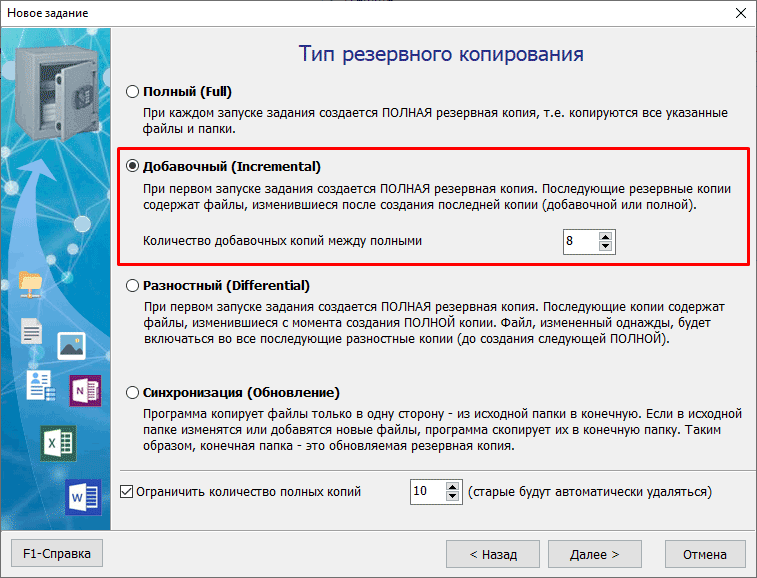
Какой тип выбрать – решать вам, все зависит от объемов данных накопителя. Если на ней хранится небольшой объем, то рекомендуем выбрать full backup, если большой, то лучше подойдет incremental backup. Разностное (differential) и добавочное (incremental) резервное копирование хороши тем, что в резервную копию добавляются не все исходные файлы, а только новые и измененные после создания предыдущей резервной копии. Следовательно, резервная копия incremental занимает в разы меньше, чем полная (full backup) и создается почти моментально, значительно экономя время и место на диске.
Выбираем тип резервного копирования «Добавочный» (incremental backup) и нажимаем «Далее».
На 3-м шаге укажите исходные файлы и папки
Для этого нажмите «Добавить», затем выберите пункт «Локальные/сетевые папки и файлы».
В окне «Параметры выбранной папки» вы можете указать дополнительные параметры папки: маски файлов, атрибуты, а также, исключающие подпапки, например, все, кроме папок «Temp» и «_old».
На 4-м шаге (параметры сжатия ZIP) можете оставить настройки по-умолчанию и нажать «Далее»
Программа Exiland Backup позволяет сжимать исходные файлы и папки в один ZIP-архив с указанной степенью сжатия и выбранным шифрованием (установкой пароля на ZIP-архив).
На 5-м шаге укажите программе, куда следует сохранять резервные копии
Сделать это можно через диалог выбора папок (из этого же диалога вы сможете создать папку «Backups» или «Резервные копии»).
Как и в случае выбора исходных данных, здесь программа также поддерживает возможность указания пути по имени тома. Особенно это полезно при сохранении резервных копий на сменные диски, т.к. ОС Windows при каждом подключении сменного HDD или флешки может присваивать диску разные буквы.
На 6-м шаге укажите расписание запуска резервного копирования
Рекомендуемая частота резервного копирования зависит от того, как часто вы работаете с флеш-носителем. Обычно, нормальной периодичностью является резервное копирование 1 раз в 4 часа. Создания нескольких резервных копий (бэкапов) в течении рабочего дня, как правило, достаточно.
Итак, переключите флажок (*) Запускать по расписанию, выберите Тип расписания «ежедневно», нажмите кнопку «Изменить». Для добавления времени запуска нажмите кнопку «Добавить» и выберите пункт «Периодически», укажите «Каждые 4 часа» и нажмите OK. В списке появится выбранное значение.
Нажмите снова кнопку «Добавить» и выберите пункт «При подключении сменного устройства (флешки, сменного HDD и т.п.)», укажите программе при каждом ли подключении USB-устройства выполнять бэкап файлов или только при первом подключении в течении текущего дня, затем нажмите «OK» и еще раз «ОК», чтобы вернуться к шагу «Расписание» и нажмите «Далее».
Шаг 7: Уведомление
Здесь нажмите «Готово». Хотя, программа позволяет присылать уведомление о результатах резервного копирования в различных случаях (в случае ошибок, в случае предупреждений, в любом случае), но в данном случае (backup флешки), в этом нет необходимости.
Задание резервного копирования флешки создано! При наступлении расписания запуска или при подключении флешки начнется резервное копирование. Также, вам ничего не мешает запустить задание вручную, нажав на кнопку «Выполнить» на верхней панели.
Другие возможности утилиты Exiland Backup
Exiland Backup отличается от аналогов понятным русскоязычным интерфейсом и сочетает в себе хорошие возможности и гибкость настроек.
Обычно объем данных флешек небольшой: 8, 16, 32, 64, 128 Гб. Exiland Backup также отлично справляется с резервным копированием больших объемов данных 1-2 терабайта, отличается высокой скоростью копирования, благодаря копированию в нескольких потоках, умеет делать не только Полный бэкап (full backup), но и создавать добавочные резервные копии (incremental backup), разностные резервные копии (differential backup), а также выполнять синхронизацию папок по локальной сети, FTP, SFTP (SSH). Поэтому утилита умеет делать бэкап сайта по FTP, сделанный на любой CMS, например, на WordPress.
С автоматической программой Exiland Backup вы раз и навсегда обезопасите ваши файлы от повреждения вирусом, сбоя вашего флеш-устройства и т.д.
Тест-драйв резервного копирования флешки показал неплохие результаты.